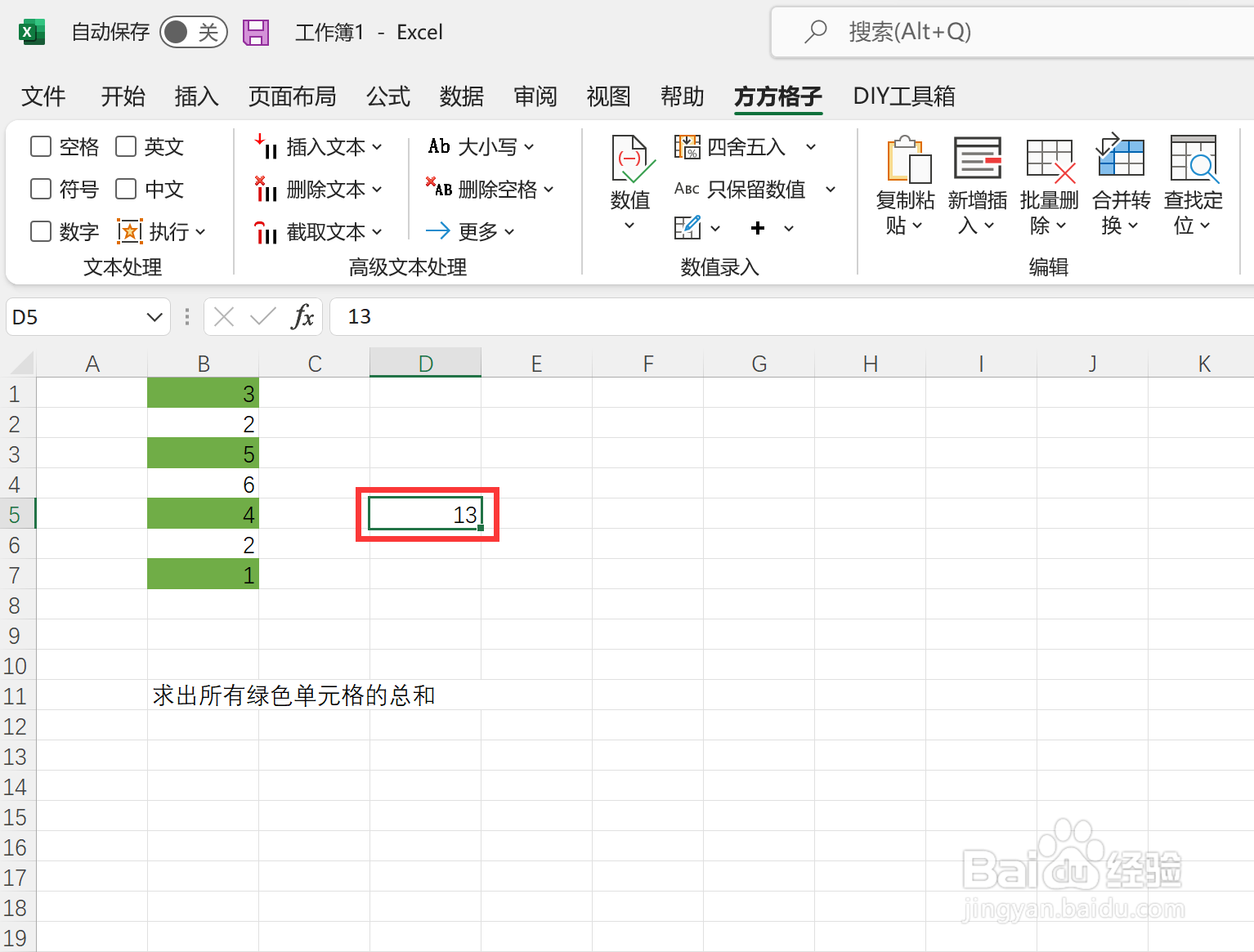1、首先,打开Excel文档,点击 方方格子 选项卡。
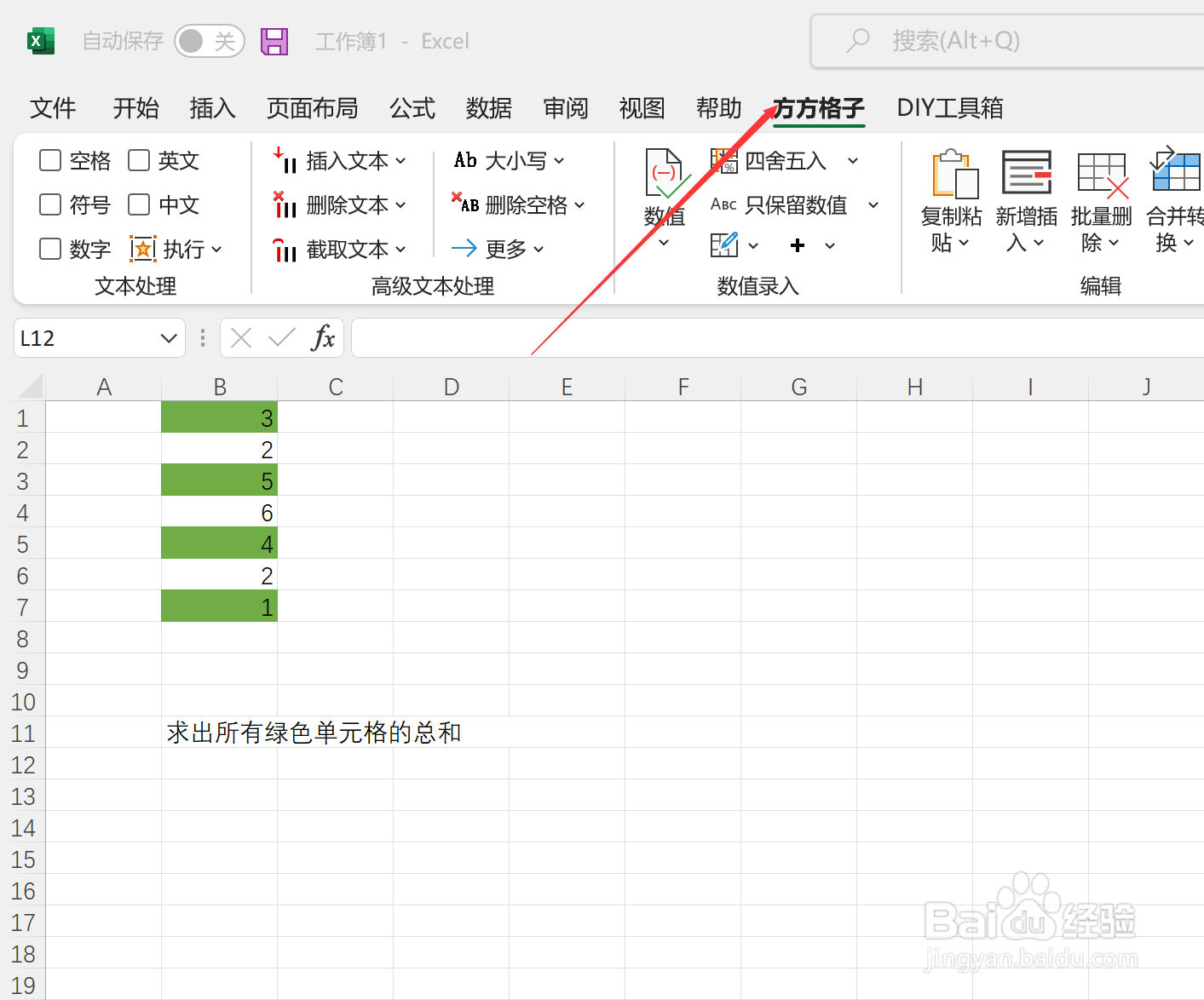
2、选中我们需要处理的区域,我们这里是B1:B7
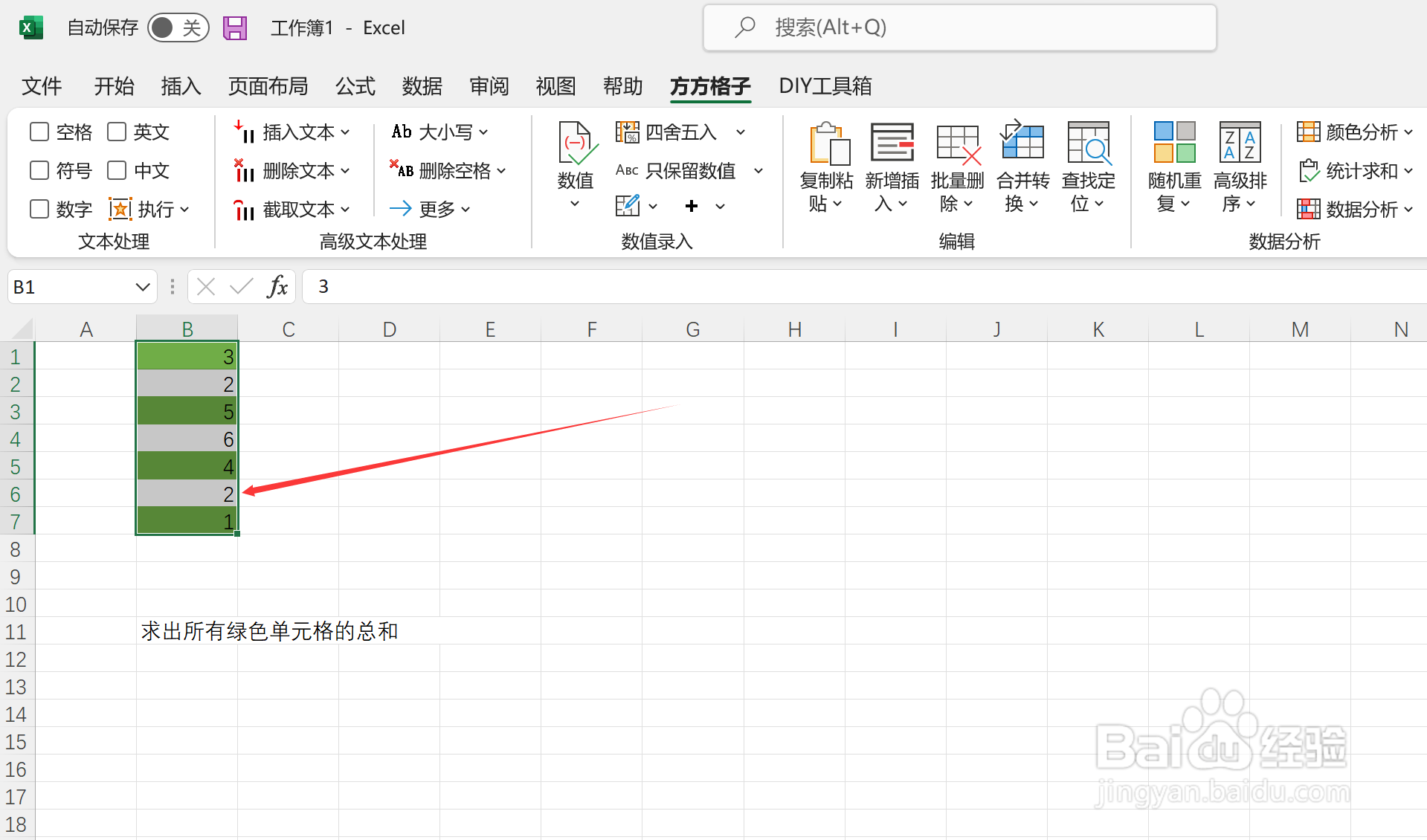
3、在数据分析模块中,找到 “颜色分析中的颜色统计”这一选项
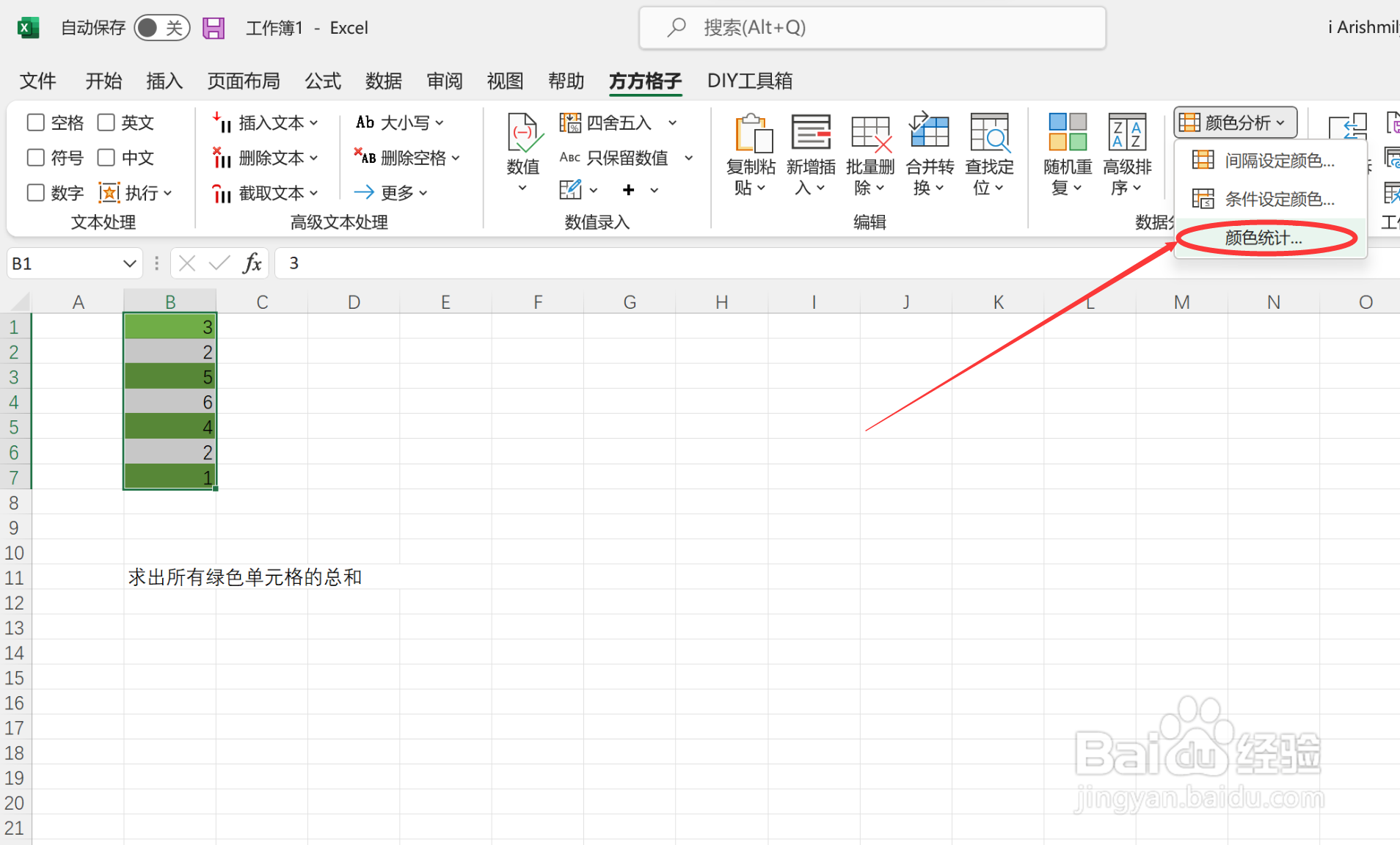
4、然后我们点击“颜色的采集”选中带有背景颜色的单元格 进行选择统计方式 点确定
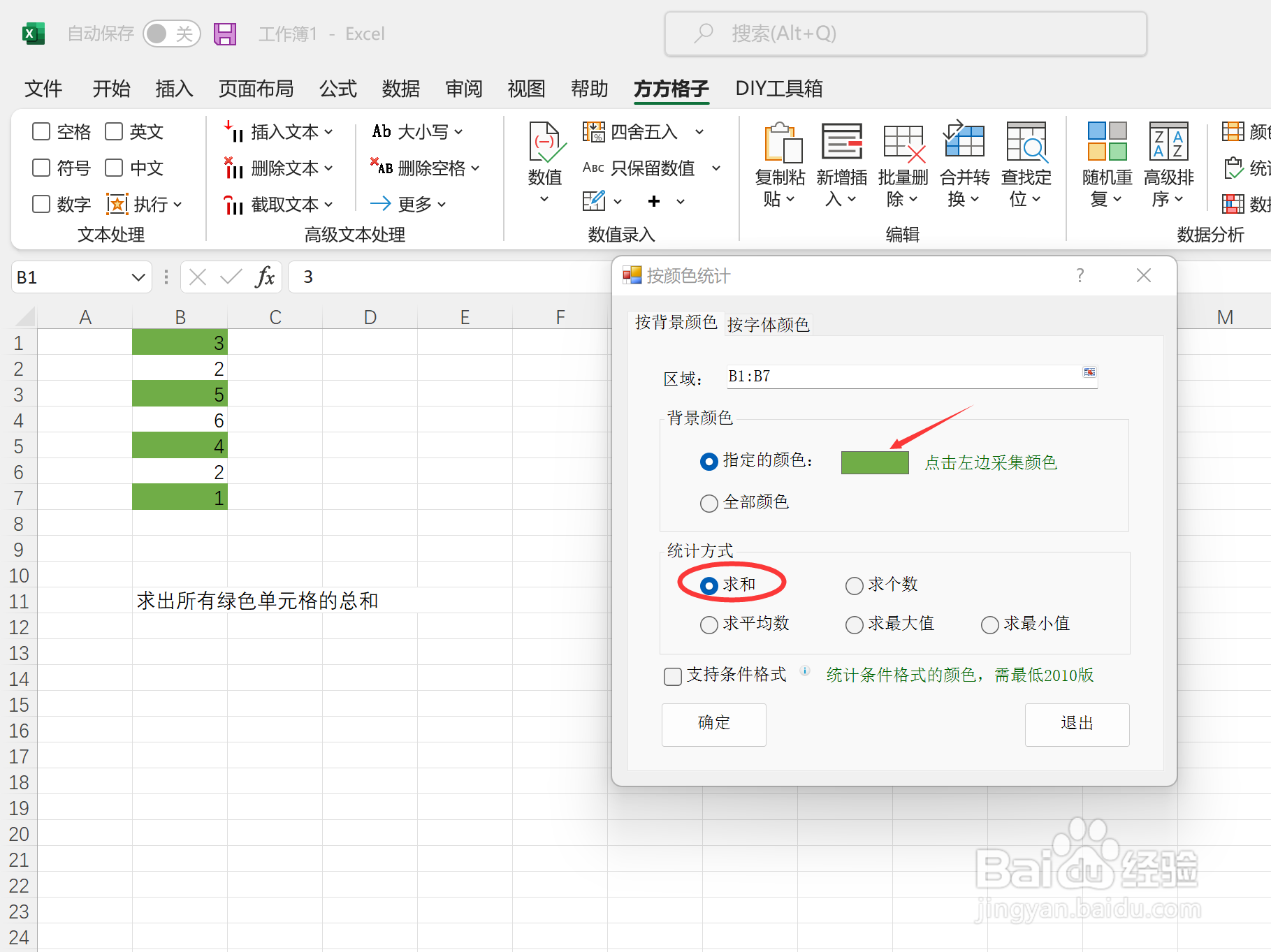
5、点完确认会出现 “存放结果提示框” 我们再选择一个存放结果的单元格,然后点击确认
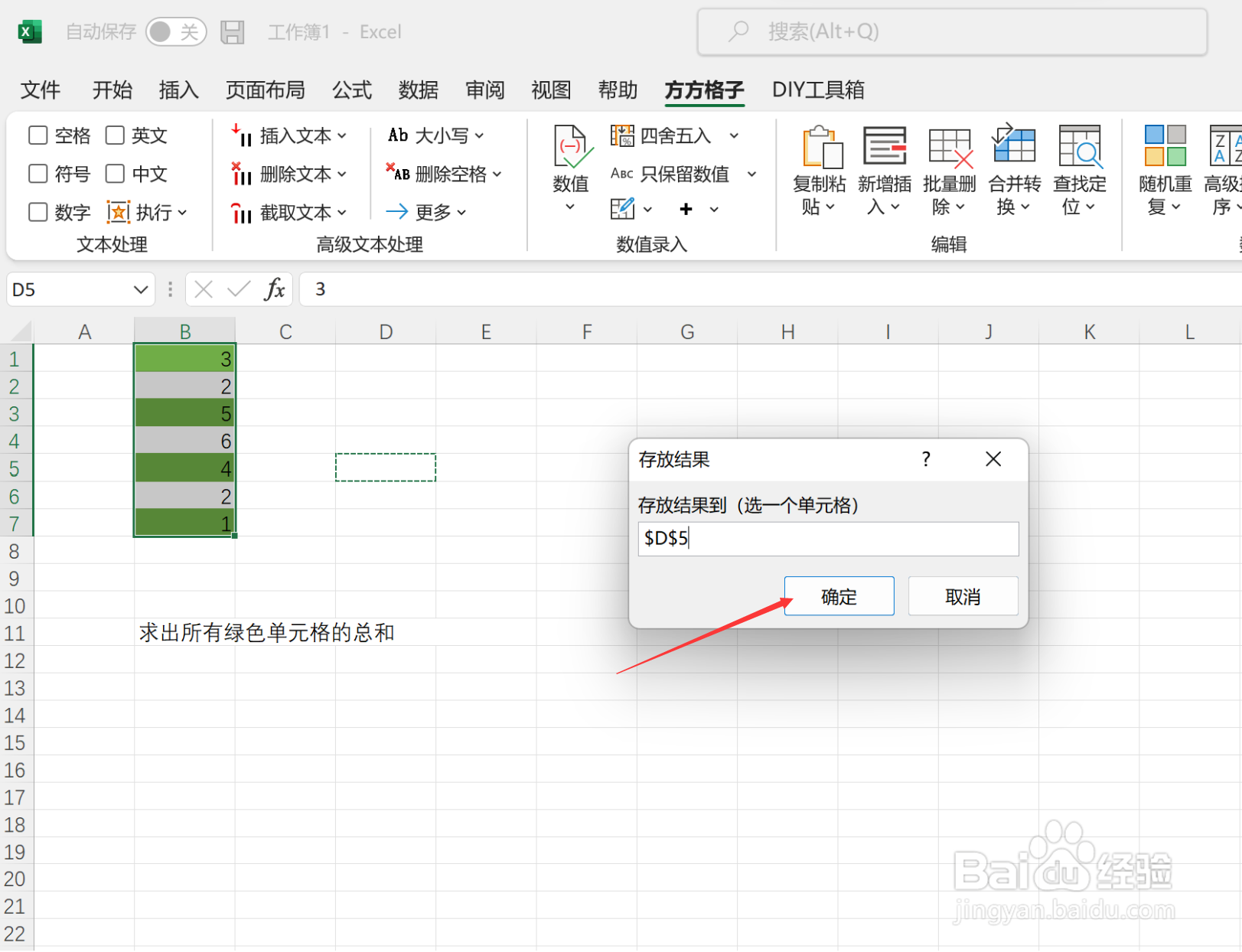
6、最后我们就可以看到所有绿色单元格的总和就求出来了
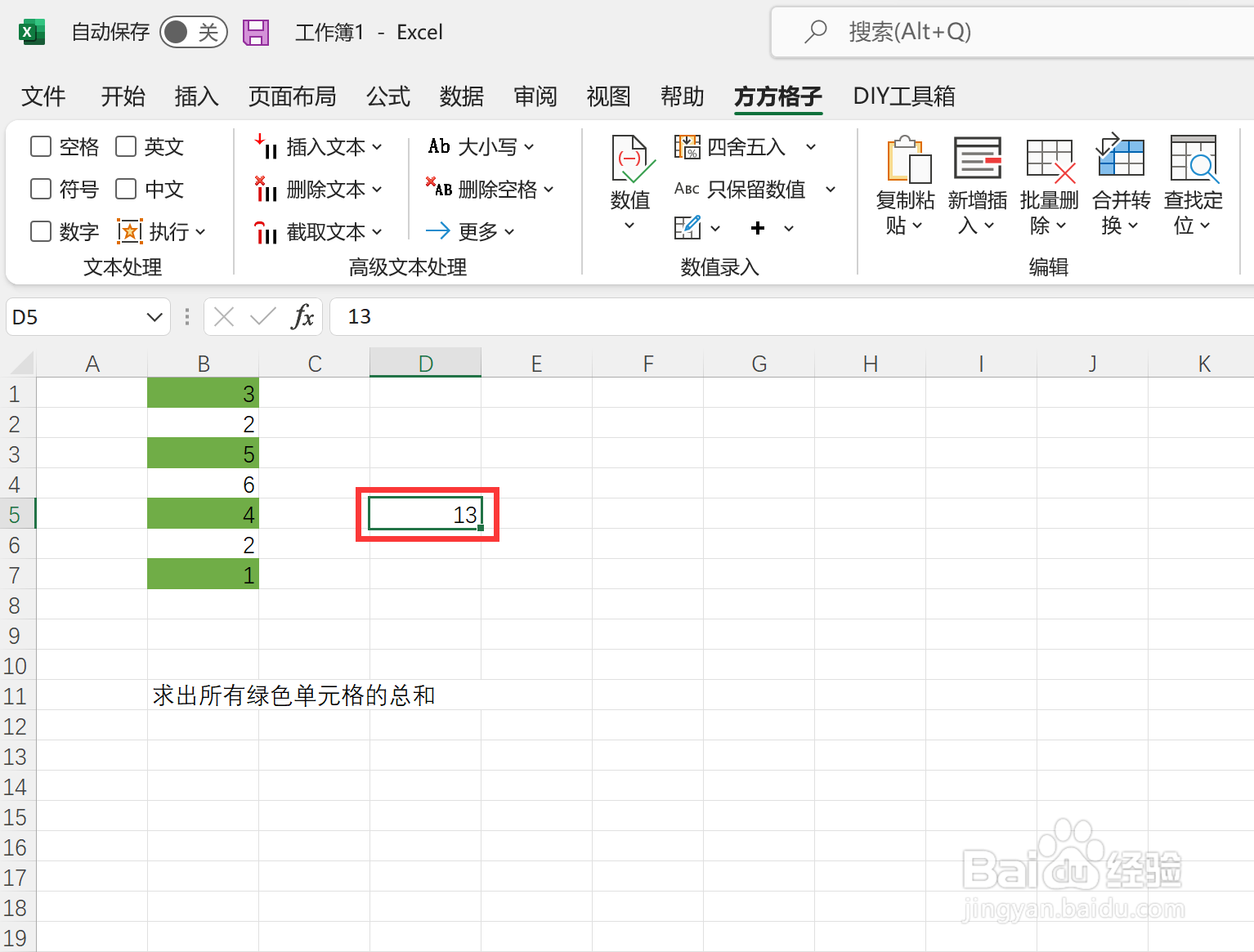
时间:2024-10-21 19:19:17
1、首先,打开Excel文档,点击 方方格子 选项卡。
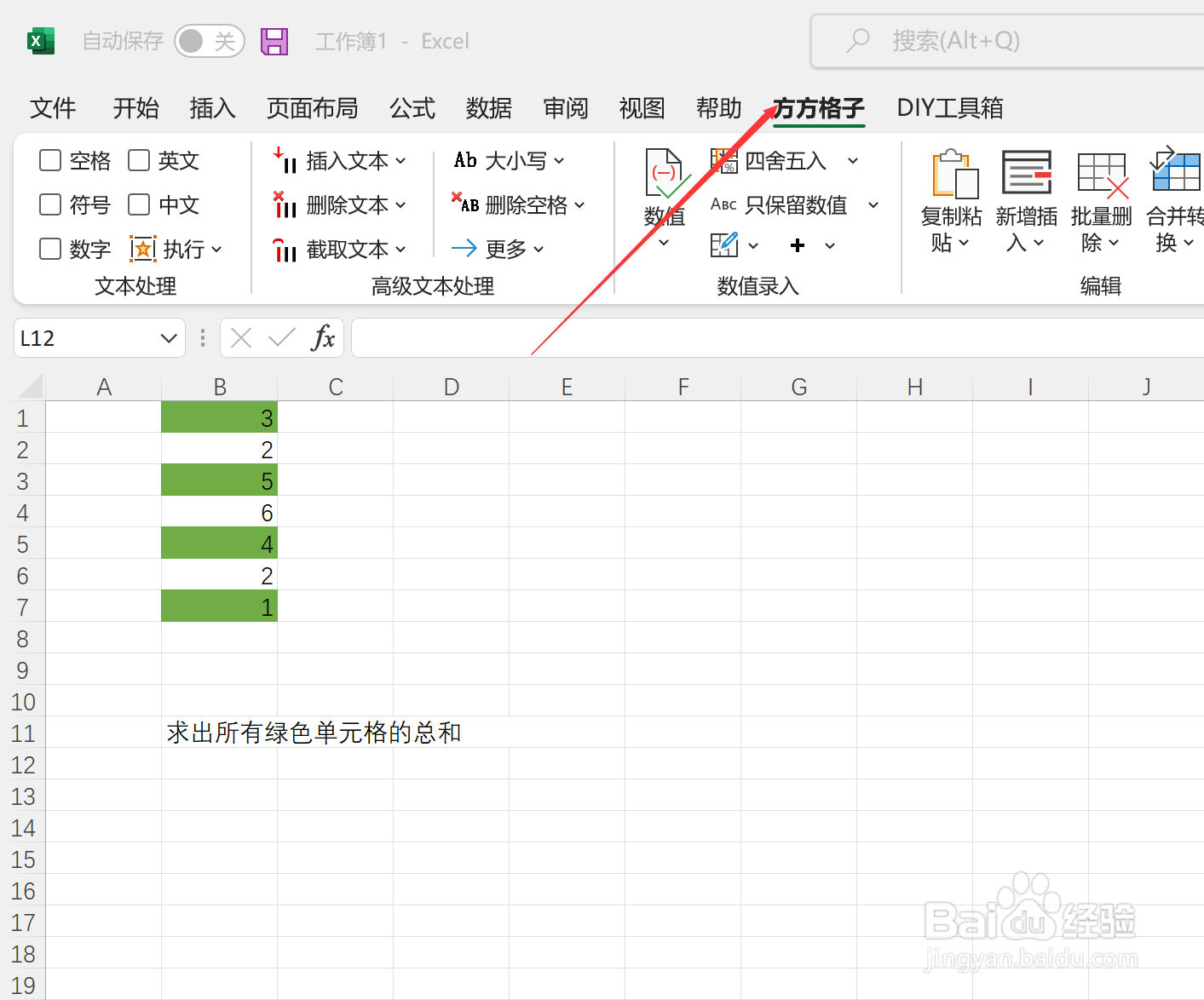
2、选中我们需要处理的区域,我们这里是B1:B7
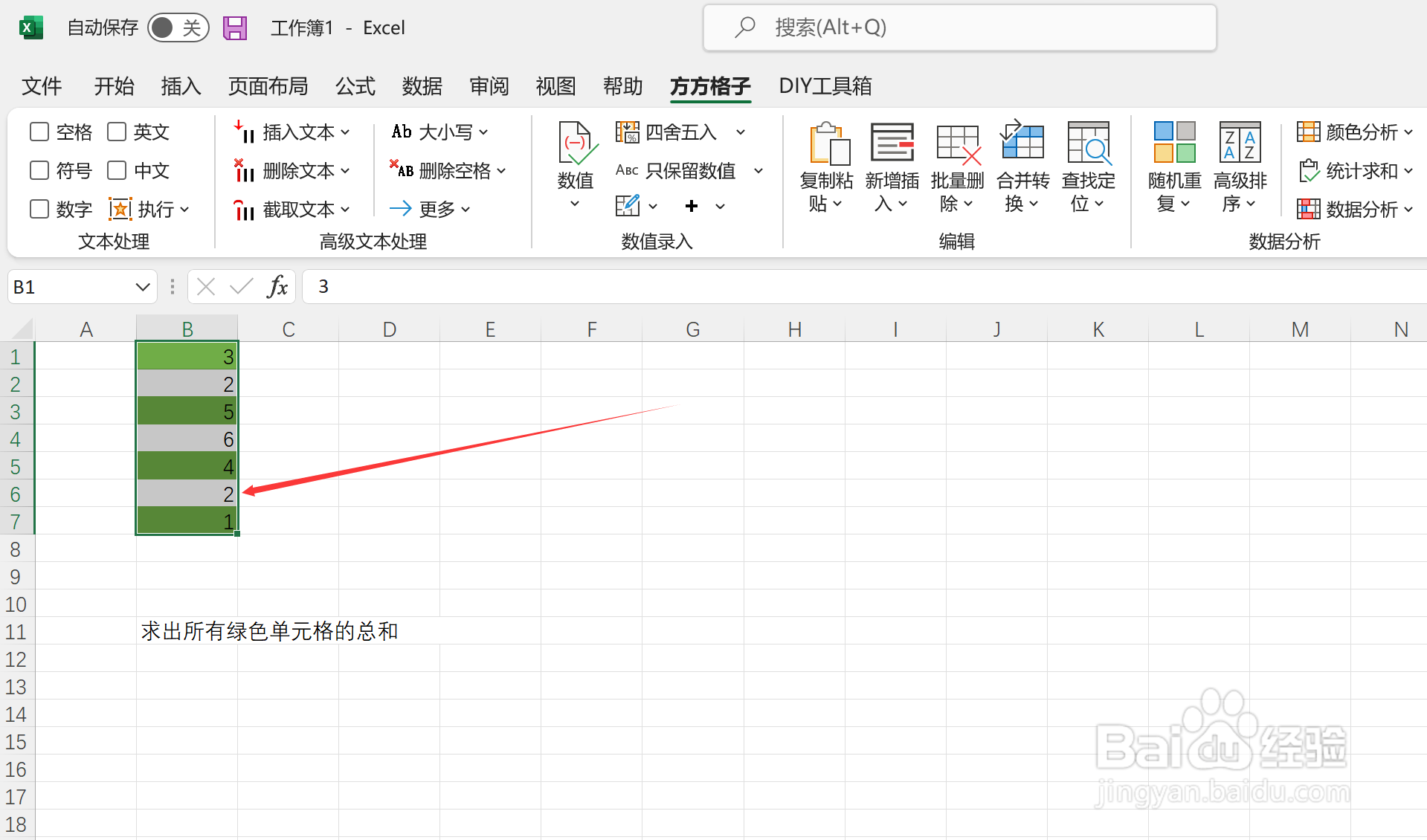
3、在数据分析模块中,找到 “颜色分析中的颜色统计”这一选项
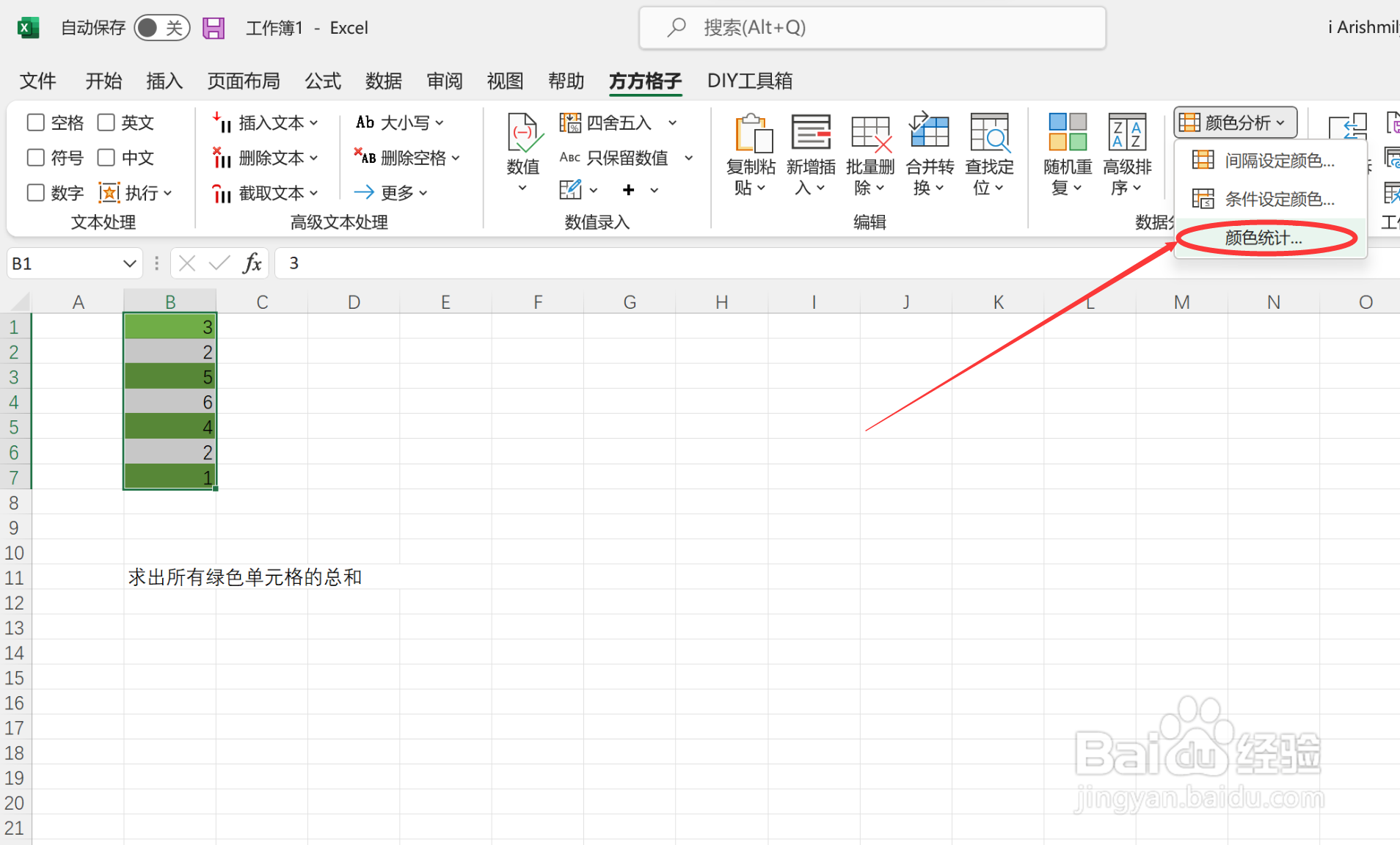
4、然后我们点击“颜色的采集”选中带有背景颜色的单元格 进行选择统计方式 点确定
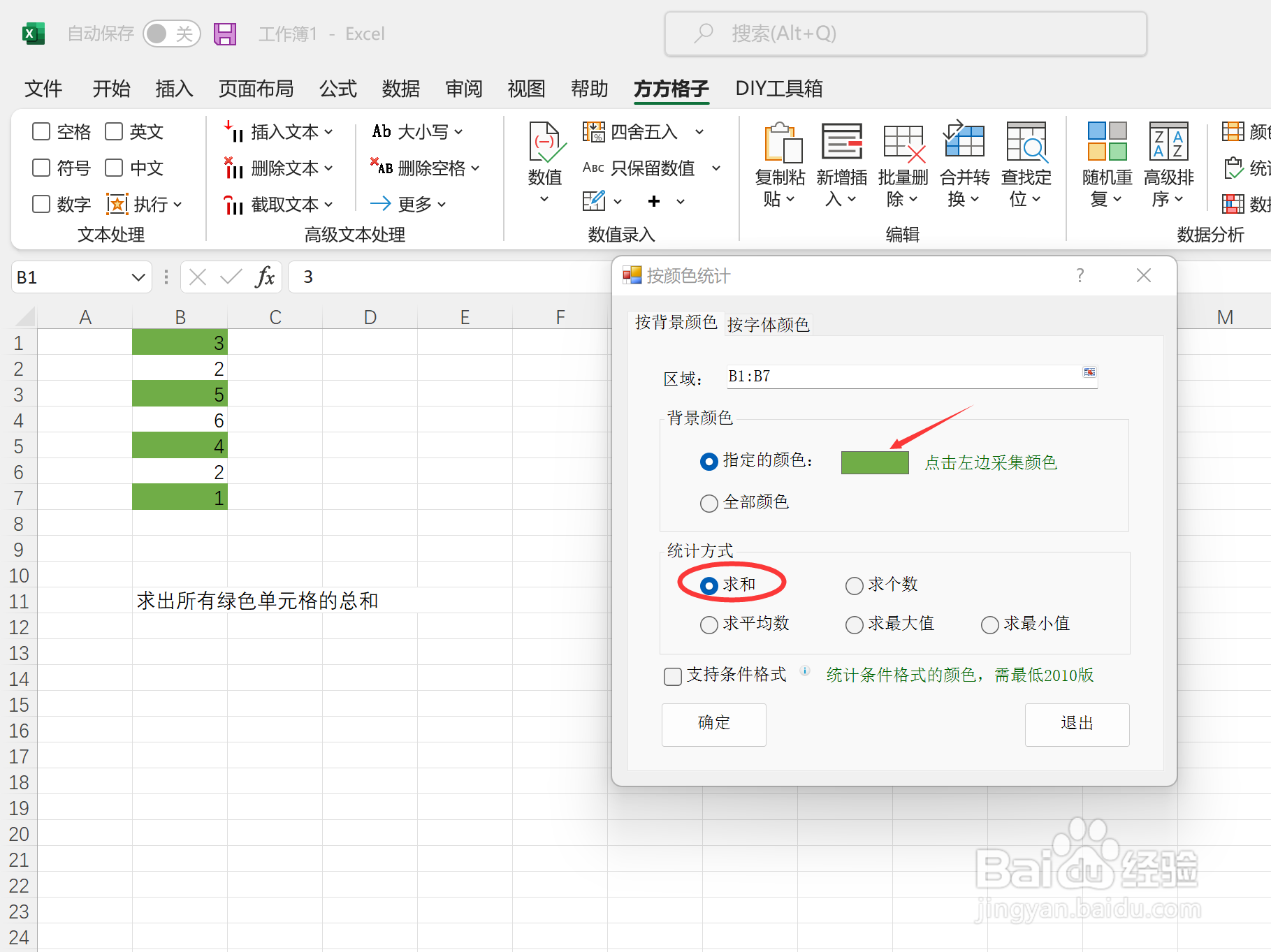
5、点完确认会出现 “存放结果提示框” 我们再选择一个存放结果的单元格,然后点击确认
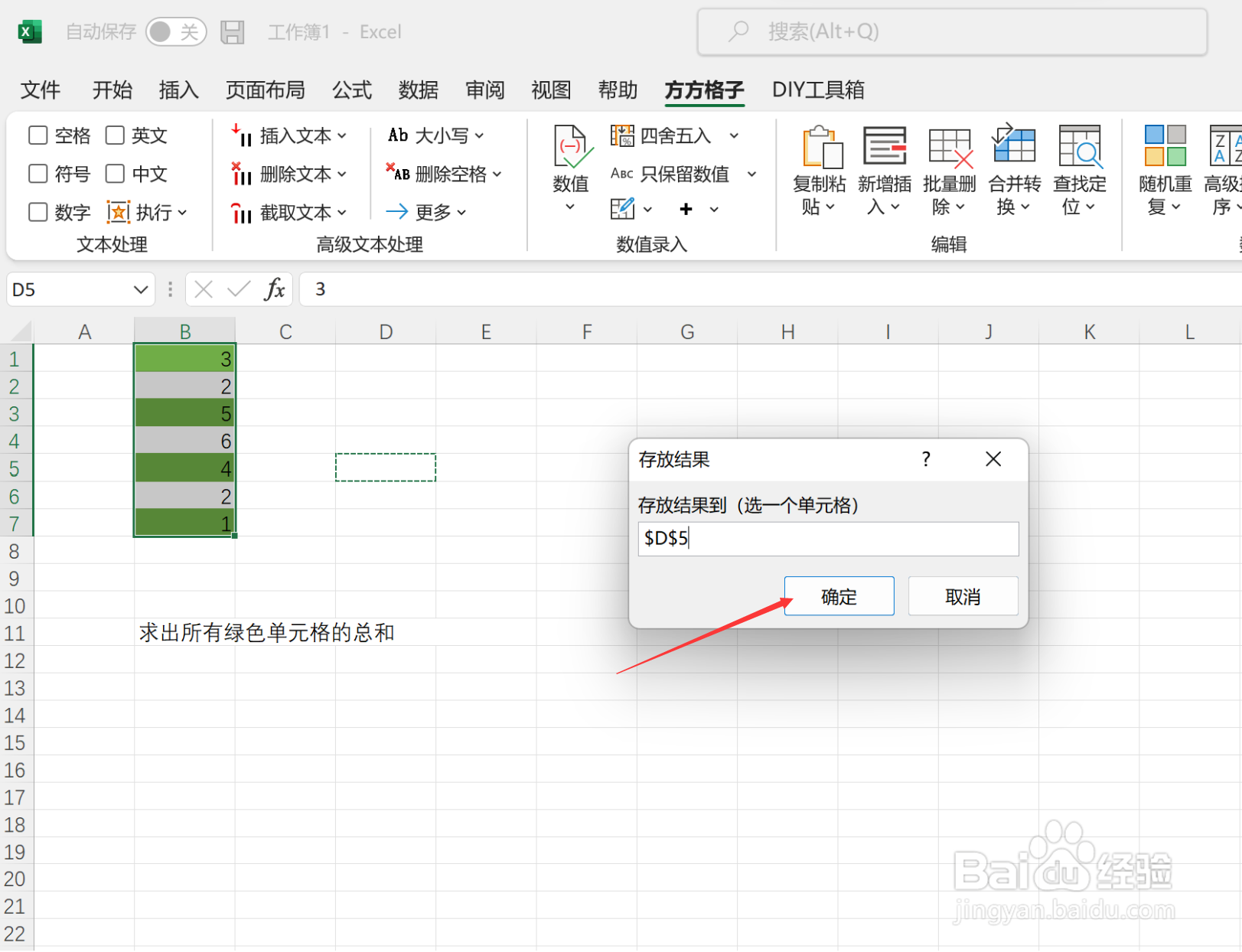
6、最后我们就可以看到所有绿色单元格的总和就求出来了